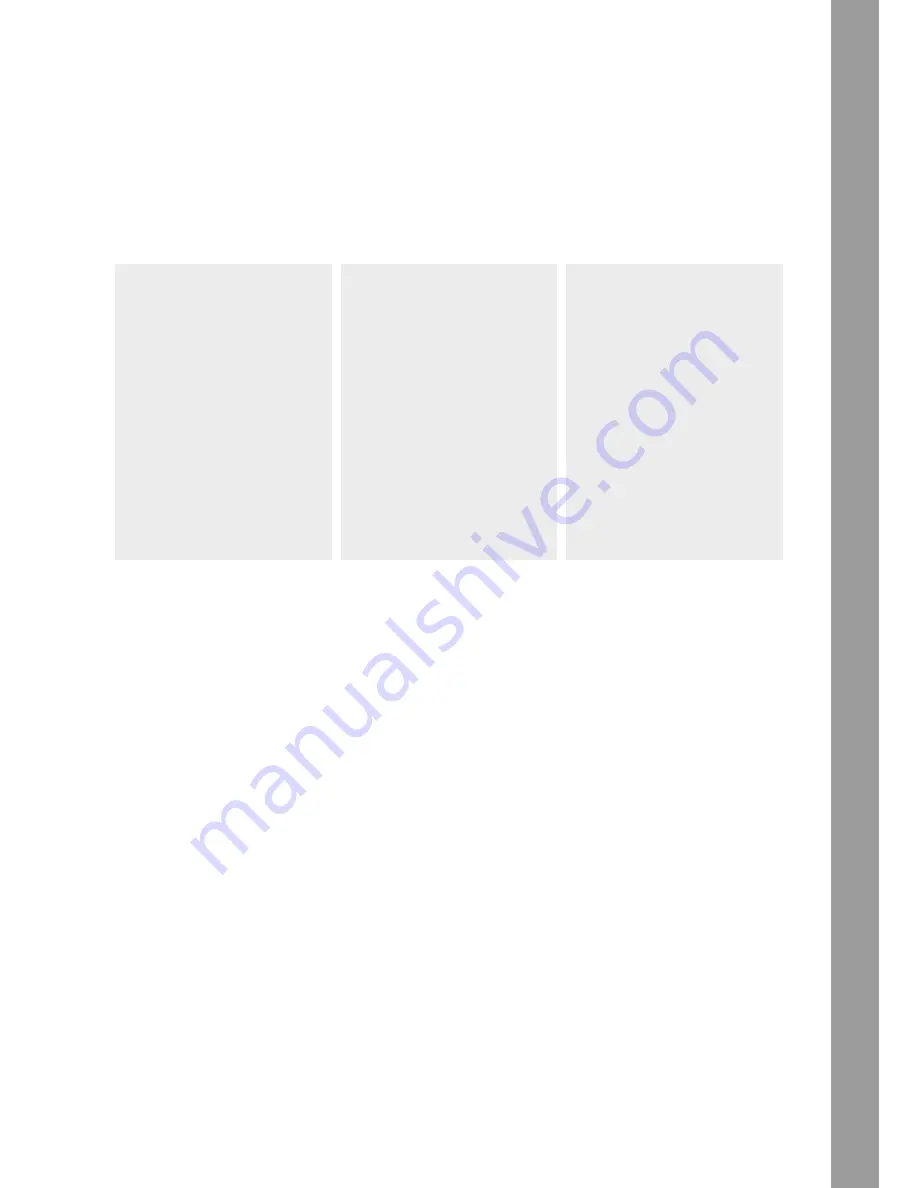
17
FR
ANC
AIS
8. Réglage de la vitesse d‘arrêt
Le régleur -7- permet de régler progressivement la vitesse d‘arrêt du moteur dans une plage de 0,2 (tout à gauche) à 6 secondes (tout à droite).
9. Réglage du couple de démarrage
Le régleur -8- permet de régler progressivement le couple de démarrage du moteur dans une plage de 2,8 kg/cm (tout à gauche) à 4,5 kg/cm
(tout à droite).
10. MIDI
La platine RP-8000MK2 offre la possibilité de commander un logiciel MIDI via le port USB -28- intégré. Ce port sert à la transmission MIDI ET
au contrôle du Serato DJ et d’autres logiciels compatibles MIDI. Dans le mode d’exploitation, le Player est automatiquement détecté sans pilote
spécial en tant que « RP8000MK2 » par Plug ‚n Play (compatible avec Windows 7/8/10, macOS 10.10 ou plus récent).
10.1 Section Performance Mode
Avec les touches Mode Performance, vous pouvez gérer différents modes du Serato DJ Pro accessibles à différents niveaux. Le premier niveau
est accessible en appuyant simplement sur un mode Performance. Appuyez à nouveau sur un mode Performance actif pour accéder au deuxième
niveau. Maintenez la touche Shift pour accéder au troisième niveau.
1. NIVEAU
Mode CUE :
Les huit drum pads –25- permettent de mé
-
moriser et d’afficher jusqu’à 8 points CUE.
Appuyez à nouveau sur la touche Shift pour
supprimer le point CUE respectif. Le code cou
-
leur correspond à la couleur du point Cue dans
le Serato DJ Pro.
Mode SAMPLER :
Activé, le sample chargé est lu dans l’un des
sample slots du 8 Serato DJ Pro.
Maintenez la touche Shift pour arrêter le sam
-
ple actif.
Mode LOOP :
Différentes longueurs d’Auto-Loop sont di
-
rectement dés-/activées en appuyant sur les
pads en fonction de la plage de longueur de
boucle réglée. Appuyez sur la touche Shift et
le pad nº 1+2 pour décaler cette plage.
2. NIVEAU
Mode SAVED LOOP
Il permet de dés-/activer les boucle enregist
-
rées ou d’enregistrer une boucle active dans
un slot vide. Appuyez à nouveau sur la touche
Shift pour passer directement à la boucle res
-
pective qui sera activée également.
Mode PITCH PLAY
Les points Cue respectifs sont reproduits dans
différentes hauteurs de notes. Maintenez la
touche Shift pour définir le point Cue. C‘est
par défaut le premier point Cue. * Le Plug-In
de Serato « Pitch n Time » est requis.
Mode ROLL
En mode Loop-Roll, une longueur de boucle
définie est répétée jusqu’à ce que le pad re
-
spectif soit relâché. Chaque pad contient une
autre longueur de boucle.
3. NIVEAU
Mode USER Mode 1&2
Certains Mappings MIDI peuvent être déposés
ici. Ouvrez le panneau MIDI dans le Serato DJ
Pro, cliquez sur un élément respectif dans le
logiciel sur un pad non occupé pour enregist
-
rer une fonction.
Mode SLICER
Si le slicer est activé, une section définie est
divisée en huit parties de même taille. Ces huit
sections sont réparties sur les pads de perfor
-
mance correspondants. Lorsque la playhead
arrive à la fin de la section, elle se déplace
au-delà de la section et en forme une nouvelle
10.2 Bouton rotatif de navigation
Ce régleur vous permet d‘effectuer une recherche dans la liste de lecture active de votre logiciel pour DJ. Appuyer pour charger la piste sélecti
-
onnée sur la platine respective.
10.3 Sélection de platine
Vous pouvez affecter la RP-8000MK2 pour différentes platines dans votre logiciel pour DJ. Procédez comme suit pour sélectionner la platine
active :
1.
Vérifiez que la RP-8000MK2 est allumée (voir Réglage interrupteur MARCHE/ARRÊT -33-).
2. Maintenez le bouton rotatif de navigation -26- pendant plus de 3 secondes. L‘ACL Pitch indique le canal actuellement utilisé. „CH-1“ corres
-
pond à la platine A (aussi désignée platine 1). „CH-2“ correspond à la platine B, „CH-3“ à la platine C et „CH-4“ à la platine D.
3. Tournez le bouton rotatif de navigation pour sélectionner le canal de votre choix.
4. Confirmez la modification en appuyant sur le bouton rotatif de navigation.
Note : Vous pouvez effectuer ce réglage à tout moment, même en cours d‘utilisation. Les différents canaux correspondent également au canal
MIDI actif.
10.4 Turntable Link
Cette platine vinyle permet de connecter jusque quatre RP-8000MK2, il suffit alors de brancher un seul câble USB à votre ordinateur. Pour
cela, brancher le câble USB du port USB –28- d‘une des platines au port USB-TT-Link -29- de la platine à connecter. Connecter ensuite la platine
à l‘ordinateur par le port USB -28- libre. La platine connectée à l‘ordinateur devient la platine Master et elle est automatiquement affectée à la
platine 1 („CH-1“). La deuxième platine devient la platine 2.
10.5 Platter Play
Platter Play est une fonction qui permet de créer des mélodies en manipulant la vitesse du plateau avec les pads de performance. La platine peut
ainsi être utilisée comme un instrument. On peut ainsi jouer et mixer de la musique au sens traditionnel du terme, et utiliser la platine pour créer
de la musique comme avec un instrument. La fonction Platter Play permet de jouer des mélodies complètes et de faire son choix parmi 22 échelles
et 34 tonalités. Chaque Sound, qui peut être reproduit par une platine, peut ainsi être manipulé d’une manière totalement novatrice.
10.5.1 Activation de la fonction Platter Play
Pour accéder au mode Platter Play, appuyez sur Shift+Reset.
10.5.2 Section de pad
En mode Platter Play régulier, les pads sont allumés en rouge, en vert ou en jaune, en fonction de la plage d’octaves sélectionnée. Appuyez sur un
pad pour modifier la vitesse dédiée de la platine, ce qui aura pour effet de jouer le Sound reproduit par la platine dans la tonalité correspondante.
10.5.3 Plage d’octave
Tournez l’encodeur pour faire votre choix parmi les octaves de l’échelle sélectionné et les tonalités correspondantes dans cette octave spécifique.
10.5.4 Sélection des échelles
Tournez l’encodeur pour faire votre choix parmi les octaves de l’échelle sélectionné et les tonalités correspondantes dans cette octave spécifique.
L’échelle actuelle s‘affiche sur l’écran DEL. Appuyez et maintenez l’un des pads pour choisir la hauteur de note correspondante.
10.5.5 Platter Play télécommandé
La platine peut également être commandée par un appareil compatible raccordé par MIDI (par ex. clavier MIDI).
Consultez le site www.reloop.com pour plus de documentation sur le mode Platter Play
Summary of Contents for RP8000MK2
Page 7: ...7 DEUTSCH ...
Page 13: ...13 ENGLISH ...
Page 19: ...19 FRANCAIS ...
Page 25: ...25 ESPANOL ...
Page 26: ...26 NOTES ...
Page 27: ...27 NOTES ...












































